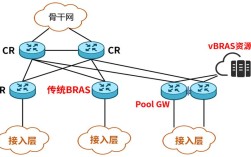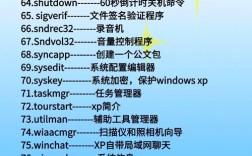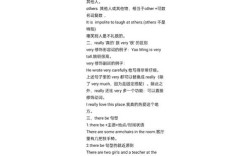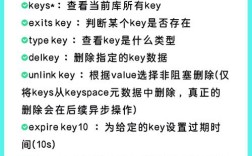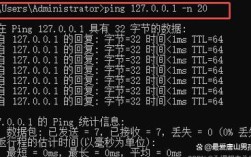在CAD软件中,剖面线命令(Hatch)是绘制工程图样时不可或缺的工具,主要用于在封闭区域填充特定图案,以区分不同材料、表现零件内部结构或增强图形的可读性,无论是机械设计中的零件剖视图、建筑图纸中的墙体填充,还是地质图中的地层表示,剖面线命令都能高效实现可视化表达,以下将从命令调用、参数设置、高级技巧及常见问题等方面进行详细阐述。
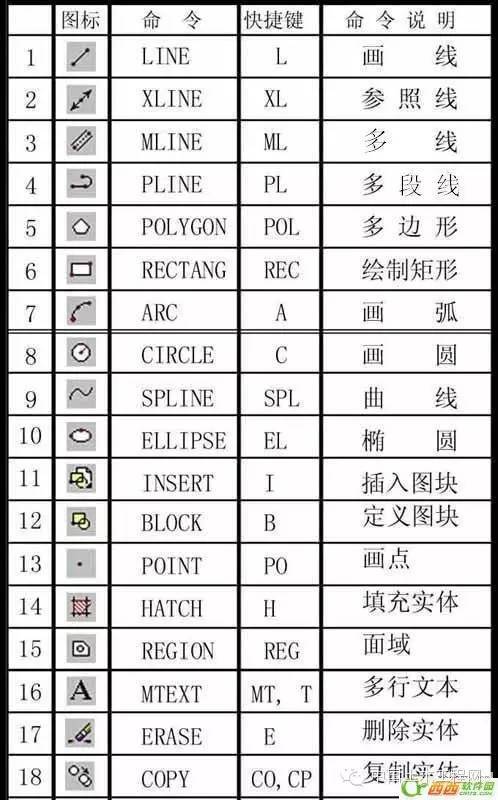
剖面线命令的调用方式
在主流CAD软件(如AutoCAD、浩辰CAD等)中,剖面线命令可通过多种方式启动:
- 功能区面板:在“常用”或“绘图”选项卡中,找到“图案填充”按钮(图标为倾斜的网格线),单击即可打开命令。
- 命令行输入:直接在命令行输入
HATCH(快捷键H或BH),按回车键确认。 - 工具栏:在经典工作界面中,通过“绘图”工具栏的“图案填充”图标调用。
启动命令后,系统会弹出“图案填充和渐变色”对话框,这是设置剖面线参数的核心界面。
剖面线参数设置详解
图案类型选择
剖面线图案分为“预定义”“自定义”和“渐变色”三类:
- 预定义图案:软件内置的标准化图案,适用于大多数工程场景。
- ANSI31:通用斜线图案(45°),常用于金属剖面。
- ANSI37:网状图案,用于非金属材料(如塑料、橡胶)。
- SOLID:纯色填充,适用于实体区域(如混凝土)。
- 其他常用图案:如“AR-CONC”(混凝土)、“EARTH”(土壤)等,需通过“图案”下拉列表选择或点击“图案”旁的按钮浏览。
角度与比例设置
- 角度:控制剖面线的倾斜方向,ANSI31默认角度为0°(水平),若需绘制135°斜线,可输入135。
- 比例:调整剖面线的疏密程度,比例值越大,线条越稀疏;比例值越小,线条越密集,需根据图形尺寸调整,例如大尺寸零件选用较大比例(如50),小尺寸零件选用较小比例(如0.5)。
边界选择
剖面线填充需基于封闭边界,选择方式包括:
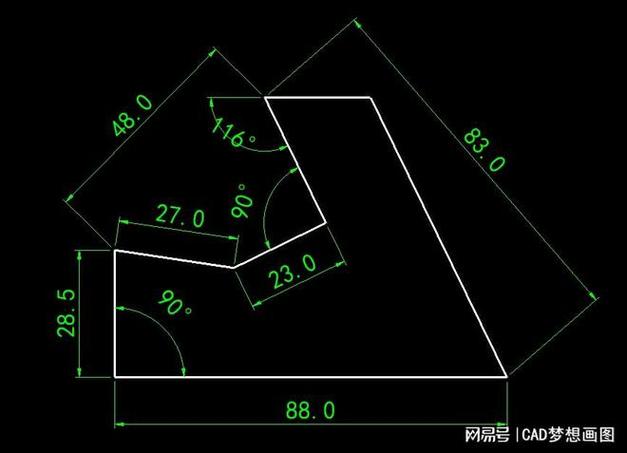
- 拾取点:在封闭区域内单击,系统自动检测边界(推荐使用,需确保区域完全封闭)。
- 选择对象:手动选择封闭线条(如多段线、圆、矩形等),适用于边界复杂或未完全封闭的区域。
- 孤岛检测:当封闭区域内存在 smaller 的封闭区域(如孔洞、凸台)时,需勾选“孤岛检测”选项,系统会自动识别内外边界,避免填充孔洞。
关联性与非关联性
- 关联填充:修改边界形状时,剖面线自动更新(默认选项)。
- 非关联填充:边界与剖面线相互独立,修改边界不影响填充内容。
图案填充透明度
在“特性”选项卡中,可调整填充的透明度(0-100),使底层图形可见,尤其适用于复杂剖视图的叠加表达。
高级操作技巧
复杂边界的处理
当图形边界存在间隙或重叠时,可通过以下方式解决:
- 边界编辑:使用“编辑边界”功能,重新定义填充边界或删除多余部分。
- 多段线合并:将分散的线条合并为封闭多段线(输入
PE命令,选择“合并”选项)。
渐变色填充
适用于表现光影效果或材料过渡,支持“单色”和“双色”渐变,可调整渐变方向、中心位置等参数。
填充修剪与分解
- 修剪填充:使用“修剪”命令(TR)可直接修剪填充图案,无需先分解。
- 分解填充:输入
EXPLODE命令将填充图案分解为独立线条,但会失去关联性,需谨慎使用。
图案填充的继承与匹配
- 继承特性:点击“继承特性”按钮,选择已存在的填充图案,可快速复制其角度、比例等参数。
- 图案匹配:在“图案填充”对话框中,使用“匹配”选项将当前图案的属性应用到其他填充区域。
常见错误与解决方案
| 错误现象 | 可能原因 | 解决方案 |
|---|---|---|
| 填充无法显示 | 边界未封闭或存在间隙 | 检查边界线条是否闭合,使用 PE 合并多段线 |
| 剖面线比例不合适 | 图形尺寸与比例值不匹配 | 根据图形大小调整比例,预览效果后确认 |
| 孤岛区域被错误填充 | 未开启“孤岛检测”或边界选择错误 | 勾选“孤岛检测”,手动选择内外边界 |
| 修改边界后填充未更新 | 未设置“关联填充” | 在“选项”中勾选“关联”或重新填充 |
实际应用案例
以机械零件剖视图为例,需绘制阶梯轴的剖面线:
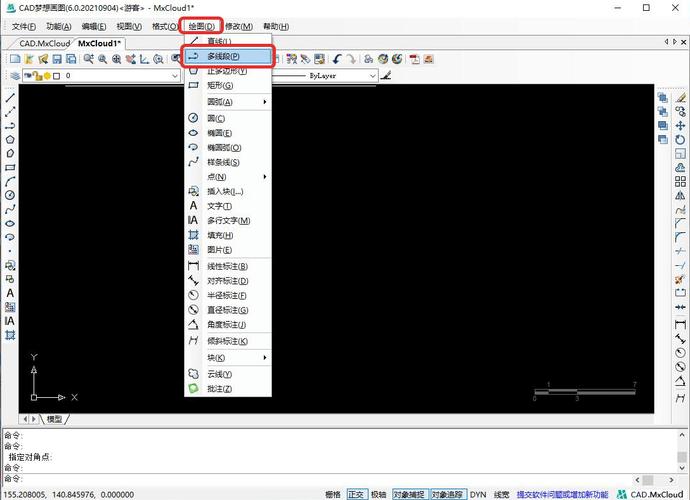
- 调用
HATCH命令,选择“ANSI31”图案。 - 设置角度为0°,比例为1.5(根据轴的尺寸调整)。
- 点击“拾取点”,在轴的剖面区域内单击,系统自动检测边界。
- 勾选“孤岛检测”,排除轴的中心孔区域,确保孔内无填充。
- 点击“确定”完成填充,如需调整,双击填充图案即可重新编辑参数。
相关问答FAQs
Q1:为什么剖面线填充后显示为空白或红色虚线?
A:出现此问题通常有两个原因:一是边界未完全封闭,导致CAD无法识别填充区域,需检查线条是否存在断点;二是填充比例过小或过大,导致线条密集到无法显示或超出边界范围,建议先通过“显示填充”按钮(选项对话框中)开启填充预览,调整比例至合适值,并使用 BPOLY 命令检测边界是否闭合。
Q2:如何将多个不同类型的剖面线统一修改为相同样式?
A:可通过“特性匹配”功能快速实现:输入 MATCHPROP 命令,选择源填充图案(目标样式),再点击需要修改的其他填充区域,即可统一角度、比例等参数,若需批量修改,还可使用“快速选择”(QSELECT)功能选中所有填充图案,在“特性”面板中集中调整参数。